一个显示器接两个主机如何切换,如何在一个显示器上实现两个主机的切换,实用技巧与详细指南
- 综合资讯
- 2025-04-14 01:34:01
- 4
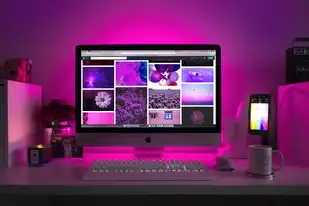
在显示器上切换两个主机,可使用显示切换软件如DisplayFusion或多显示器扩展工具,确保两个主机均连接至显示器,并配置好显示设置,安装切换软件后,根据指南设置热键...
在显示器上切换两个主机,可使用显示切换软件如DisplayFusion或多显示器扩展工具,确保两个主机均连接至显示器,并配置好显示设置,安装切换软件后,根据指南设置热键或快捷操作,实现快速切换,可调整分辨率和显示比例,确保画面清晰。
在现代社会,随着科技的不断发展,我们越来越依赖于电脑来完成各种工作,有时候我们会遇到一个尴尬的情况:一个显示器需要连接两个主机,在这种情况下,如何方便地在两个主机之间切换呢?本文将为您详细介绍如何在一个显示器上实现两个主机的切换,并提供实用的技巧和详细指南。
了解显示器切换键
我们需要了解显示器切换键的功能,在大多数显示器上,切换键通常位于显示器底部的侧面或背面,这些键可以用来在连接到同一显示器的多个输入源之间切换,常见的切换键有:
-
“Input”或“Source”键:用于切换不同的输入源,如HDMI、VGA、DVI等。
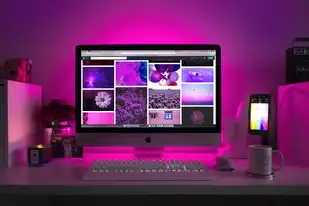
图片来源于网络,如有侵权联系删除
-
“Menu”键:用于打开显示器的设置菜单,进行一些基本设置。
-
“Auto”键:自动检测显示器连接的输入源,并自动切换到正确的输入源。
切换键的使用方法
以下是在一个显示器上实现两个主机切换的详细步骤:
-
确保两个主机都正确连接到显示器,将第一个主机的输入线(如HDMI线、VGA线等)插入显示器的相应接口。
-
打开显示器,按下“Input”或“Source”键,查看显示器的输入源列表,根据您的显示器型号,输入源列表可能有所不同。
-
在输入源列表中找到第一个主机的输入源,HDMI1”或“VGA1”,按下相应的键(如“HDMI1”或“VGA1”),此时显示器将显示第一个主机的画面。
-
将第二个主机的输入线插入显示器的另一个接口。
-
再次按下“Input”或“Source”键,在输入源列表中找到第二个主机的输入源,HDMI2”或“VGA2”。
-
按下相应的键(如“HDMI2”或“VGA2”),此时显示器将显示第二个主机的画面。
-
如果需要切换回第一个主机,只需再次按下“Input”或“Source”键,并在输入源列表中选择第一个主机的输入源即可。

图片来源于网络,如有侵权联系删除
实用技巧
-
如果您的显示器支持热键切换,可以将切换键设置为一个快捷键,以便在两个主机之间快速切换。
-
在使用切换键时,注意观察显示器画面,确保切换成功。
-
如果显示器切换键失灵,可以尝试以下方法:
(1)检查显示器输入线是否连接牢固。
(2)重启显示器和主机。
(3)检查显示器驱动程序是否更新到最新版本。
(4)联系显示器售后服务。
在一个显示器上实现两个主机的切换,需要了解显示器切换键的功能和使用方法,通过以上步骤,您可以轻松地在两个主机之间切换,掌握一些实用技巧,可以进一步提高切换的效率,希望本文对您有所帮助。
本文链接:https://www.zhitaoyun.cn/2097567.html

发表评论